Informatikai szakértőként gyakran kérdeznek tőlem, hogyan lehet a legjobban elvégezni bizonyos feladatokat Excelben. Ebben a cikkben megosztom 10 kedvenc Excel szöveges funkciómat, valamint példákat a használatukra. 1. ÖSSZEFÜGGÉS: Ez a funkció lehetővé teszi, hogy a cellákat egyetlen cellává egyesítse. Ha például a vezeték- és utónevek listája külön oszlopokban található, akkor a COCATENATE funkcióval egyetlen cellába egyesítheti őket. 2. KERESÉS: Ez a funkció lehetővé teszi egy adott karakter vagy karakterlánc megkeresését egy cellán belül. Például, ha meg szeretné keresni a „@” szimbólum helyét egy e-mail címben, használhatja a KERESÉS funkciót. 3. BAL: Ez a funkció lehetővé teszi, hogy meghatározott számú karaktert vonjon ki egy cella bal oldaláról. Például, ha van egy cellája hosszú URL-lel, a BAL függvény segítségével kinyerheti a tartománynevet. 4. JOBBRA: Ez a funkció lehetővé teszi, hogy meghatározott számú karaktert vonjon ki egy cella jobb oldaláról. Például, ha van egy cellája hosszú URL-lel, akkor a RIGHT függvény segítségével kibonthatja a fájl kiterjesztését. 5. LEN: Ez a funkció lehetővé teszi egy cellában lévő karakterek számának kiszámítását. Például, ha van egy cellája hosszú URL-lel, akkor a LEN függvény segítségével kiszámíthatja az URL karaktereinek számát. 6. MID: Ez a funkció lehetővé teszi, hogy meghatározott számú karaktert vonjon ki egy cella közepéről. Például, ha van egy cellája hosszú URL-lel, akkor a MID függvény segítségével kinyerheti az elérési utat. 7. REPLACE: Ez a funkció lehetővé teszi, hogy egy adott karaktert vagy karaktersorozatot lecseréljen egy másik karakterre vagy karaktersorozatra. Ha például egy cellában a „http” minden előfordulását „https”-re kívánja cserélni, használhatja a REPLACE függvényt. 8. SUBSTITUTE: Ez a funkció lehetővé teszi, hogy egy adott karaktert vagy karaktersorozatot helyettesítsen egy másik karakterrel vagy karaktersorozattal. Például, ha egy cellában a „https” minden előfordulását „http”-re kívánja helyettesíteni, használhatja a SUBSTITUTE függvényt. 9. TRIM: Ez a funkció lehetővé teszi a felesleges szóközök eltávolítását egy cellából. Például, ha van egy cellája, ahol sok extra szóköz van a szöveg körül, akkor a TRIM funkció segítségével megtisztíthatja. 10. UPPER: Ez a funkció lehetővé teszi, hogy a cellában lévő összes karaktert nagybetűssé alakítsa. Ha például van egy cellája kis- és nagybetűk keverékével, akkor a UPPER függvény segítségével az összes karaktert nagybetűssé alakíthatja.
Az Excel számokkal való együttműködésre készült. Ha azonban az adatok túl sok szöveget tartalmaznak, akkor nincs okod aggódni. Az Excel számos funkciót kínál, amelyek megkönnyítik a munkát szöveges karakterláncok kezelése . Ezek a funkciók megkönnyítik karakterlánc keresése, karakterek megszámlálása Sorban távolítsa el a felesleges szóközöket egy szálból két vagy több karakterlánc összefűzése és más hasonló feladatokat szöveges adatokkal végezzen.

Mik azok a szöveges függvények az Excelben?
A szöveges függvények a Microsoft Excel natív függvényei, amelyek lehetővé teszik szöveges adatok konvertálása vagy elemzése . Total Excel ad 30+ szöveges funkció és sokat közülük az emberek gyakran használnak adatelemzésre. Ez a bejegyzés kiemeli 10 ilyen szöveges függvény , azok felhasználásával és példáival.
10 szöveges függvény Excelben példákkal
Alább a lista Az Excel 10 legjobb funkciója :
hogyan párosítsuk a felületi tollat
- MEGTALÁLJA
- ÉPPEN
- BAL
- JOBB
- ÁTLAGOS
- CSERE
- FELSŐ
- ALÁVÁGÁS
- KAPCSOLAT
- SZÖVEG
Nézzük meg ezeket a funkciókat részletesen, egyenként.
1] KERESÉS
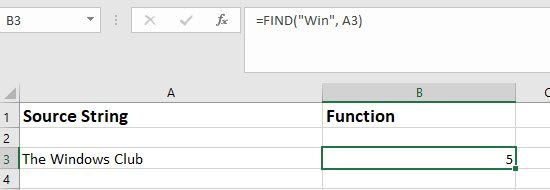
A KERESÉS funkció lehetővé teszi egy szöveges karakterlánc megtalálását egy másikban. Azt a helyet adja vissza, ahol egy karakter vagy sor egy másik szöveges karakterláncban kezdődik.
az illesztőprogram vezérlő hibát észlelt az ide ideeport0 eszközön
Szintaxis
|_+_|- szöveg keresése Az argumentum a felhasználó által keresni kívánt szöveg beírására szolgál.
- belső szöveg az argumentum szöveget vesz fel, amely tartalmazza a keresendő szöveget.
- [kezdési_szám] egy opcionális argumentum, amely azt a pozíciót foglalja el, ahol a keresés kezdődik. Az alapértelmezett érték 1.
Példa
Tegyük fel, hogy egy Excel munkalap A3 cellája tartalmazza a „Windows Club” karakterláncot. Ha a felhasználó meg akarja találni a 'Win' pozíciót a karakterláncban, akkor a 'Keresés' funkciókat az alábbiak szerint használhatja:
f(x)=FIND('Győz














